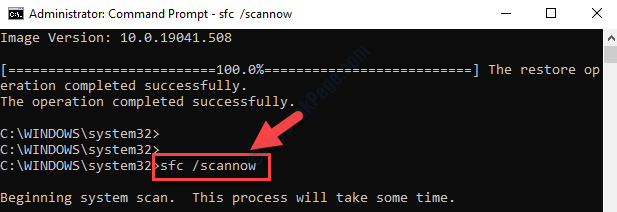Het kan helpen bij het accommoderen van verschillende schermformaten en resoluties
- In- en uitzoomen op pc kan u helpen de dingen op uw computerscherm aan te passen aan uw voorkeur.
- Het kan de leesbaarheid van tekst verbeteren, vooral als het gaat om kleine lettertypen of dichte alinea's.
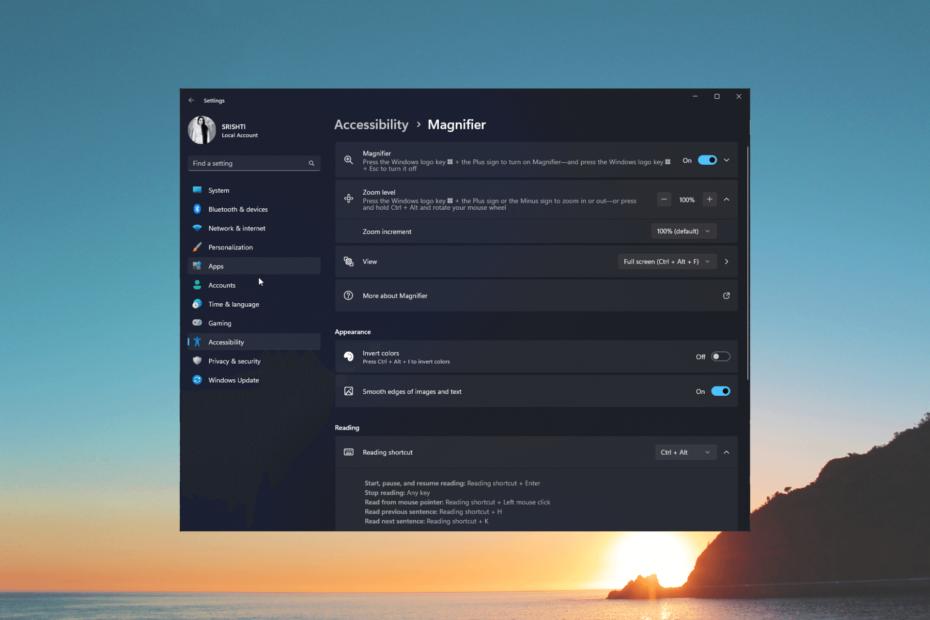
XINSTALLEREN DOOR OP HET DOWNLOADBESTAND TE KLIKKEN
- Restoro pc-reparatieprogramma downloaden dat wordt geleverd met gepatenteerde technologieën (octrooi aanwezig hier).
- Klik Start scan om Windows-problemen te vinden die pc-problemen kunnen veroorzaken.
- Klik Alles herstellen om problemen op te lossen die van invloed zijn op de beveiliging en prestaties van uw computer.
- Restoro is gedownload door 0 lezers deze maand.
Of u nu tekst wilt vergroten voor een betere leesbaarheid of wilt uitzoomen om meerdere toepassingen tegelijk te bekijken, de mogelijkheid om uw zoomniveau aan te passen is essentieel.
In deze gids onderzoeken we de zes gemakkelijkste manieren om in en uit te zoomen op een pc, zodat u eenvoudige en efficiënte methoden krijgt om deze essentiële taak onder de knie te krijgen.
Hoe kan ik in- en uitzoomen op pc?
1. Gebruik de app Instellingen
- druk op ramen + I om de te openen Instellingen app.
- Ga naar Toegankelijkheiden selecteer Vergrootglas.
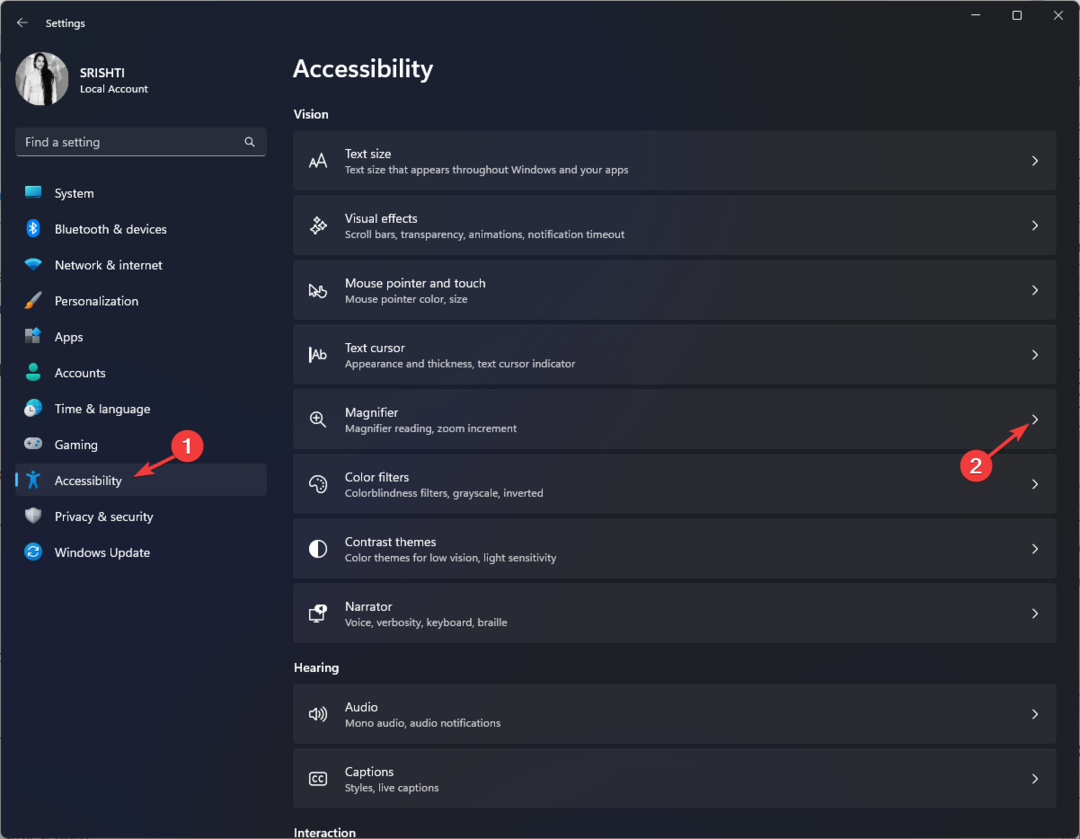
- Klik op de tuimelschakelaar naast Vergrootglas om het in te schakelen.
- bevind zich Zoomniveauen klik + teken om in te zoomen op het scherm.
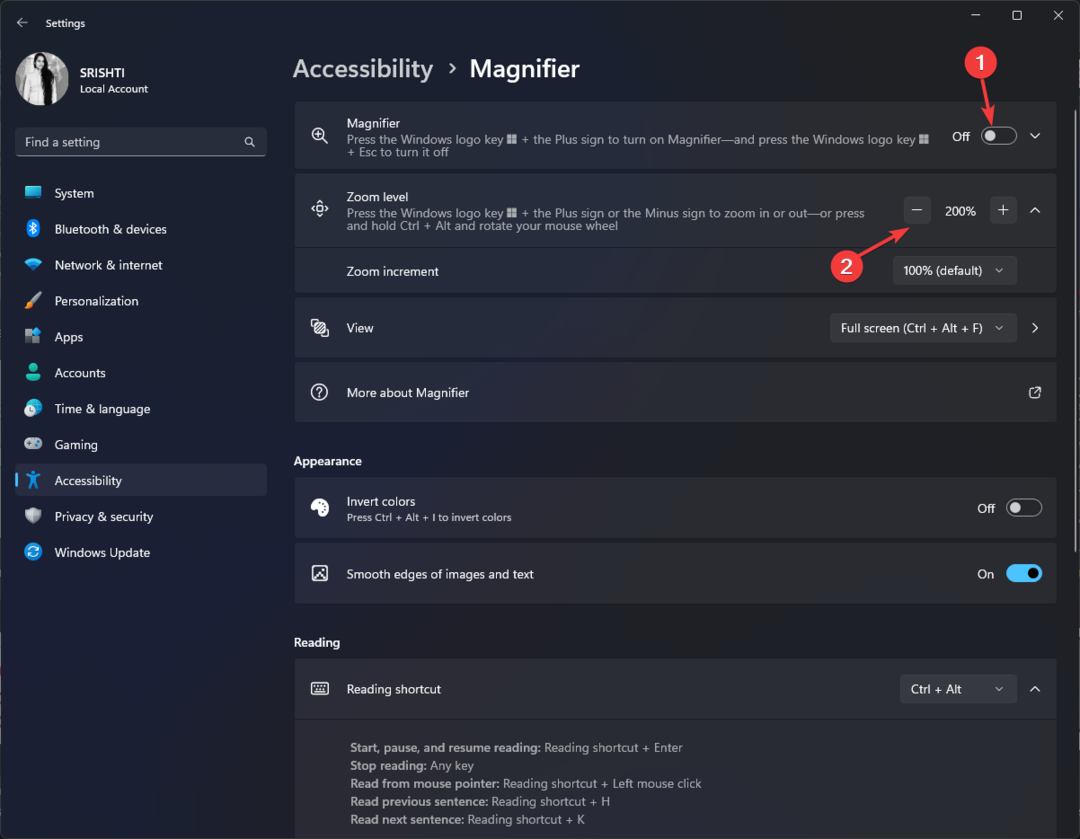
- Om uit te zoomen, klikt u op de - teken om uit te zoomen.
2. Gebruik de Magnifier-app
- druk de ramen sleutel type vergrootglasen klik Open.
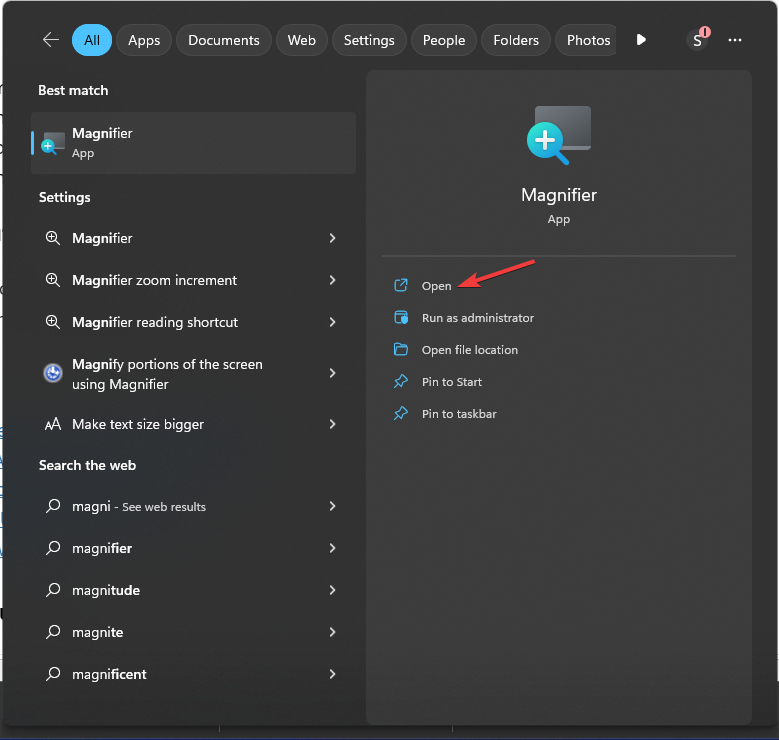
- Klik op de + pictogram om in te zoomen op de app.

- Om uit te zoomen, klikt u op de – pictogram op de app.
- Druk op om Vergrootglas uit te schakelen ramen + Esc.
3. Gebruik de sneltoetsen
- Houd ingedrukt ramen + + om in te zoomen op elk scherm.
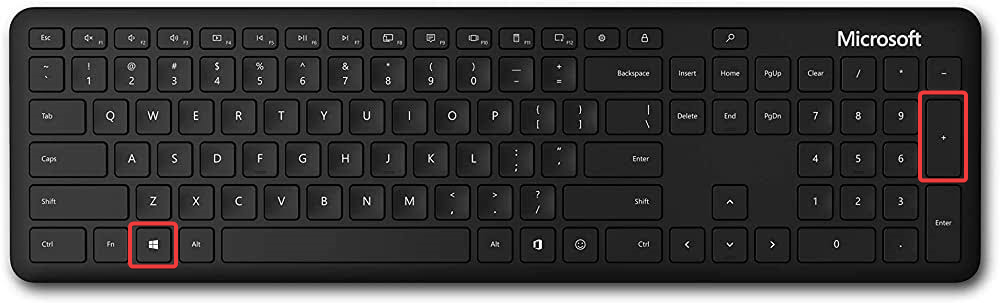
- Om uit te zoomen, kunt u ingedrukt houden ramen + - op het scherm.
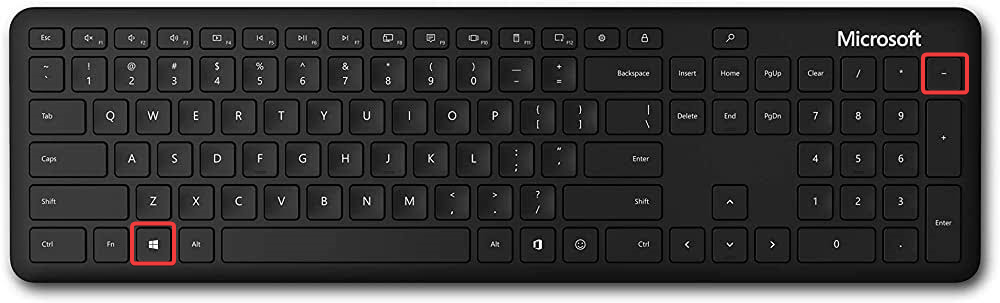
- Wat is Dashost.exe en hoe het uit te schakelen
- Hoeveel opslagruimte neemt Starfield in beslag? [Systeem vereisten]
- Windows 11 Recovery USB: downloaden, installeren en maken
- Waarom is mijn dagelijkse streak met Microsoft Rewards verdwenen?
- Wat is de map $Windows.~BT en moet u deze verwijderen?
- Druk op om in te zoomen Ctrl + alt + Muiswiel omhoog. Als u een laptop gebruikt, kunt u op drukken Ctrl + alt en scrol omhoog met twee vingers op het touchpad om de actie uit te voeren.
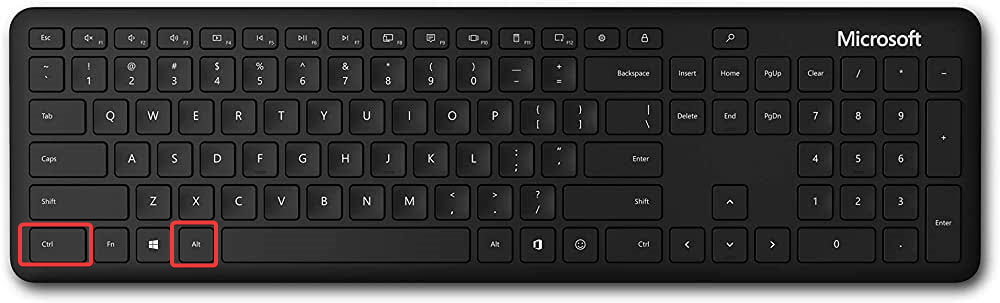
- druk op Ctrl + alt + Muiswiel omlaag om uit te zoomen. Druk voor de laptop op Ctrl + alt en scrol omlaag met twee van uw vingers op het touchpad om het te doen.
5. Gebruik de browserinstellingen
- Start een browser. Hier gebruiken we Google Chrome.
- Klik op de drie puntjes en lokaliseer Zoom.
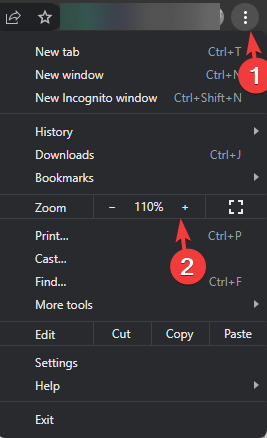
- Klik nu op de +/– knop ernaast om in of uit te zoomen op het browservenster.
U kunt ook op drukken Ctrl + + om in te zoomen en Ctrl + - om uit te zoomen binnen het venster.
6. Pas de weergave-instellingen aan
- druk op ramen + I openen Instellingen.
- Ga naar Systeemen klik Weergave.
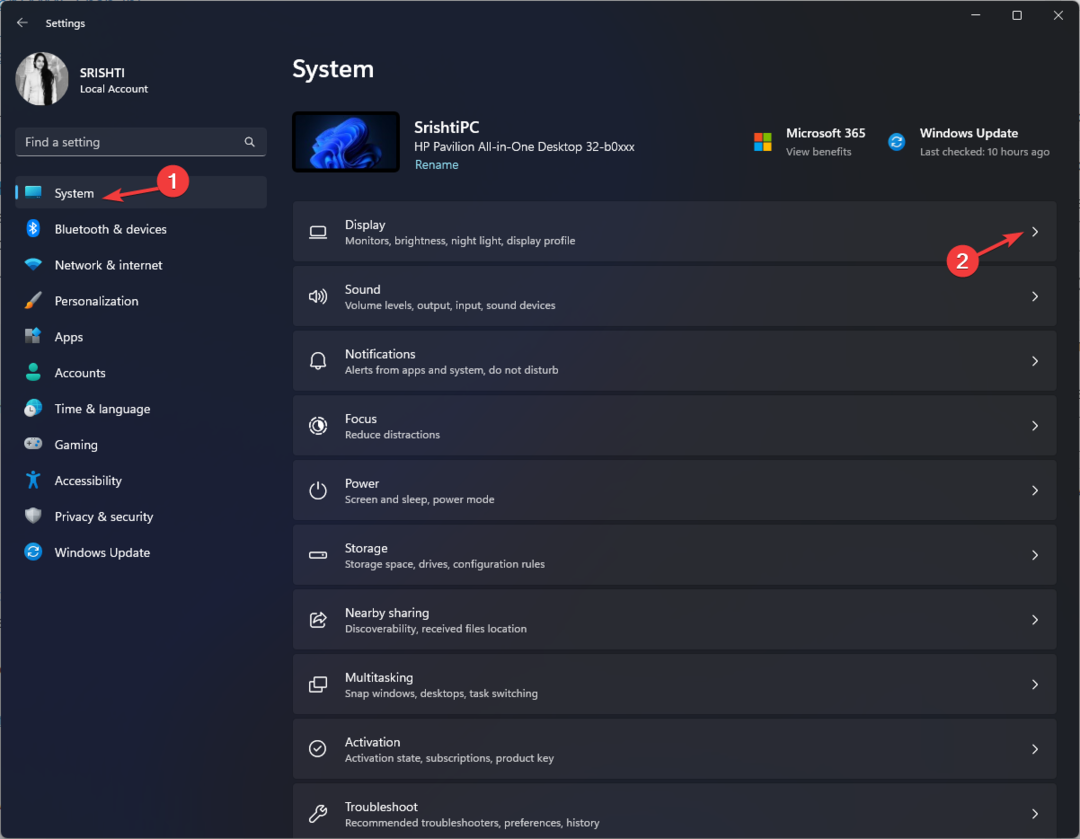
- Onder Schaal & Lay-out, bevind zich Schaal; selecteer in de vervolgkeuzelijst ernaast de waarde om de grootte van tekst, apps en andere items op uw scherm aan te passen.
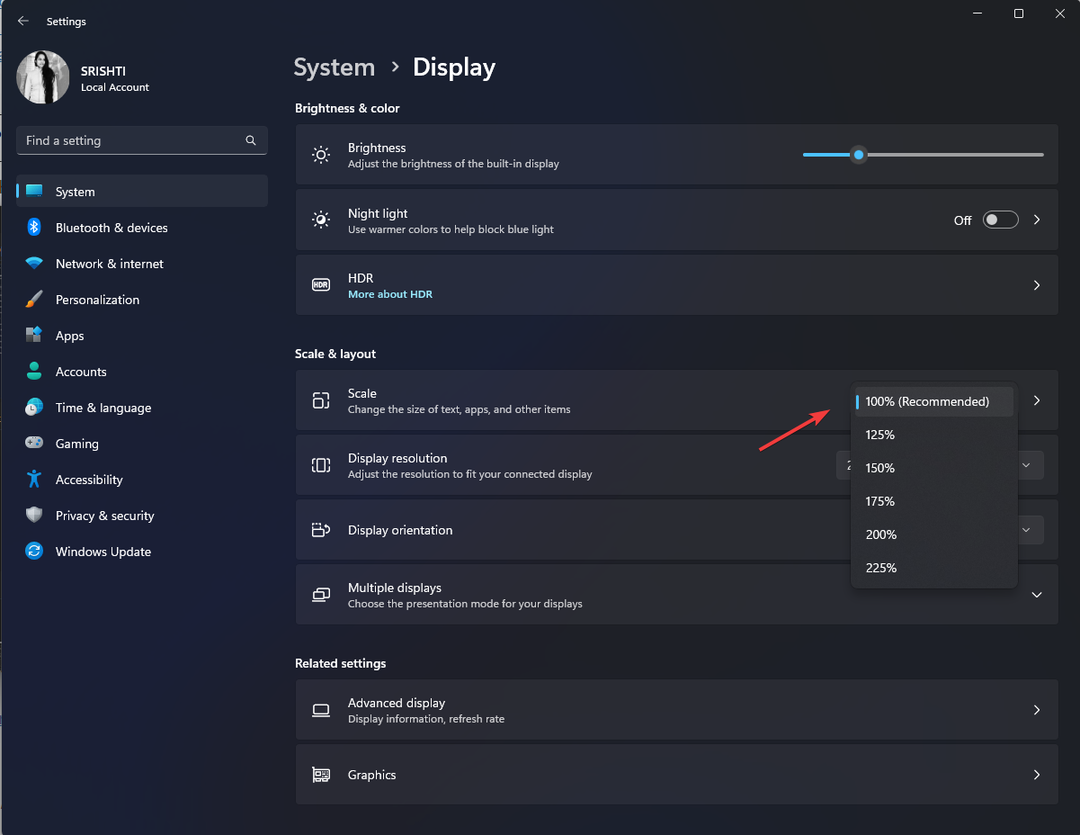
Dit zijn dus de methoden om in en uit te zoomen op een pc om uw computerervaring enorm te verbeteren.
Als u op zoek bent naar een manier om zoom uit/in met de muis op Windows 8, raden we u aan deze beknopte handleiding voor oplossingen te lezen.
Aarzel niet om ons alle informatie, tips en uw ervaring met het onderwerp te geven in de opmerkingen hieronder.
Nog steeds problemen? Repareer ze met deze tool:
GESPONSORD
Als de bovenstaande adviezen uw probleem niet hebben opgelost, kan uw pc diepere Windows-problemen ondervinden. Wij adviseren het downloaden van deze pc-reparatietool (beoordeeld als Geweldig op TrustPilot.com) om ze gemakkelijk aan te pakken. Na de installatie klikt u eenvoudig op de Start scan knop en druk vervolgens op Alles herstellen.